Pogreška 0x80300024
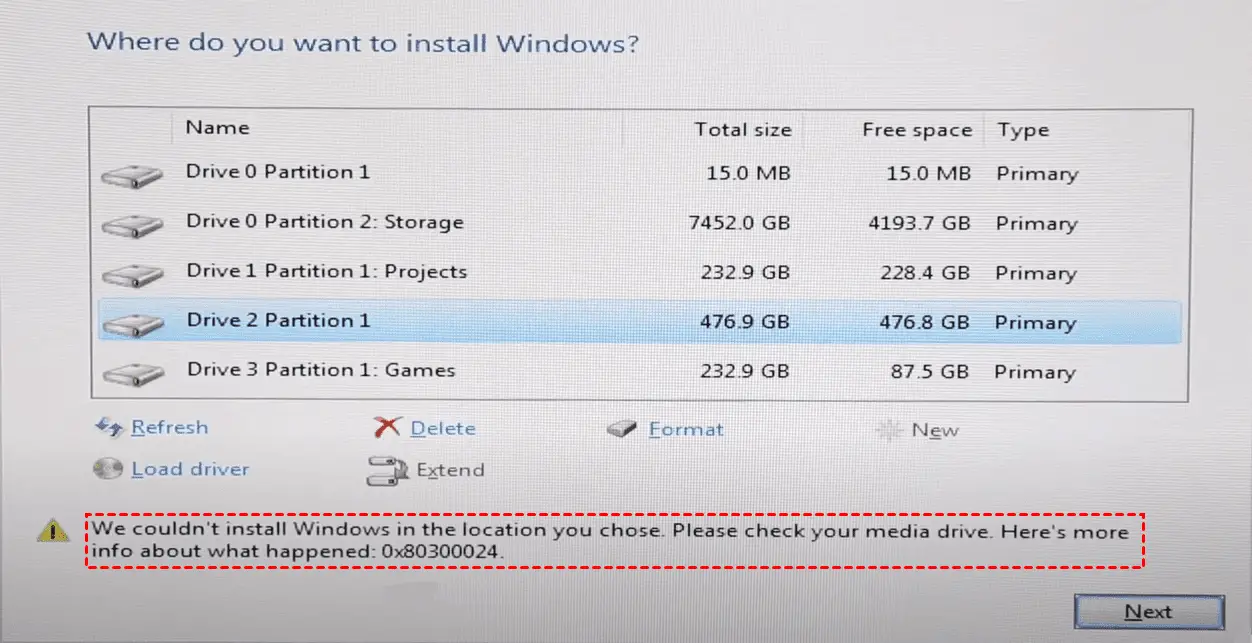
Imate li problema s instalacijom sustava Windows zbog pogreške 0x80300024? Ne brinite; pružit ćemo neke metode za rješavanje problema u ovom odjeljku. Pogreška 0x80300024 može se pojaviti iz različitih razloga, uključujući probleme s prostorom na disku, neispravnu konfiguraciju pokretanja ili više tvrdih diskova.
Metoda 1 – Isključite nepotrebne tvrde diskove
Ako imate više tvrdih diskova povezanih s računalom, odspojite one na koje ne instalirate Windows. Ponekad ti dodatni pogoni mogu ometati instalaciju, što rezultira pogreškom 0x80300024.
Metoda 2 – Podesite redoslijed pokretanja
Provjerite je li vaš redoslijed pokretanja ispravan u postavkama BIOS-a:
- Ponovno pokrenite računalo i pritisnite određenu BIOS tipku (F2, F4, F6 ili F10) kada se pojavi prvi zaslon.
- Uđite u postavke BIOS-a i pronađite karticu "boot".
- Prilagodite redoslijed pokretanja tako da uređaj s kojeg instalirate Windows (DVD, USB ili SD kartica) bude prvi naveden.
- Spremite postavke BIOS-a i izađite, a zatim ponovno pokušajte instalirati Windows.
Metoda 3 – Provjerite način pokretanja i izbrišite particiju
Prvo provjerite je li vaše računalo u ispravnom načinu pokretanja (UEFI ili Legacy) i prilagodite ga u skladu s tim. Zatim razmislite o brisanju postojeće particije i stvaranju nove za novu instalaciju sustava Windows:
- Ponovno pokrenite računalo i pritisnite odgovarajuću tipku za ulazak u postavke BIOS-a.
- Provjerite način pokretanja (UEFI ili Legacy) pod “boot” ili sličnu postavku.
- Provjerite je li vaše računalo u ispravnom načinu pokretanja za vašu verziju Windowsa i prilagodite ga ako je potrebno.
- Spremite BIOS postavke i izađite.
Metoda 4 – Formatirajte instalacijski uređaj
Ako se pogreška nastavi, pokušajte formatirati instalacijski uređaj prije ponovnog pokušaja instalacije.
Metoda 5 – Koristite DiskPart za čišćenje diska
Naprednija metoda je čišćenje diska pomoću uslužnog programa DiskPart:
- Pokrenite računalo s Windows instalacijskog medija.
- Odaberite "Popravi svoje računalo", zatim odaberite "Naredbeni redak".
- Tip
diskparti pritisnite Enter. - Tip
list disk, zatim odredite broj diska na koji želite instalirati Windows. - Tip
select disk X(zamijenite X identificiranim brojem diska) i pritisnite Enter. - Tip
cleani pritisnite Enter, zatim zatvorite naredbeni redak. - Pokušajte ponovno instalirati Windows.
Ove metode bi vam trebale pomoći da riješite pogrešku 0x80300024 i uspješno instalirate Windows na svoje računalo. Ne zaboravite pažljivo slijediti upute i po potrebi pogledati ovaj odjeljak.
Zahtjevi za popravak pogreške 0x80300024

Provjera sustava i kompatibilnost
Prije nego što pokušate popraviti pogrešku 0x80300024, ključno je osigurati da vaš sustav ispunjava minimalne zahtjeve za instalaciju sustava Windows. Provjerite kompatibilnost vašeg hardvera s verzijom sustava Windows koju želite instalirati. Te se informacije mogu pronaći na web stranici proizvođača ili stranici sa zahtjevima sustava Windows.
Osim toga, provjerite sljedeće:
- BIOS vašeg računala je ažuriran.
- Provjerite koristi li vaš sustav ispravan način pokretanja (UEFI ili Legacy).
- Potvrdite da je vaš instalacijski medij kompatibilan s ciljnim sustavom i da nije oštećen.
Potrebni alati
Prikupite potrebne alate za popravak pogreške 0x80300024. Ti alati uključuju:
- Radni Windows instalacijski medij: Ako je vaš trenutni medij oštećen ili oštećen, stvorite novi instalacijski medij pomoću Windows Media Creation Tool ili preuzmite službeni ISO s Microsoftove web stranice.
- DiskPart ili sličan alat za upravljanje diskom: DiskPart je moćan alat za upravljanje diskom uključen u Windows sustave, kojem se može pristupiti putem naredbenog retka. Omogućuje vam izvođenje operacija poput čišćenja i formatiranja ciljnog pogona.
- Vanjski tvrdi disk ili USB pogon (opcionalno): U slučaju da trebate sigurnosno kopirati podatke na ciljnom disku ili ih prenijeti na drugi uređaj.
S potvrđenom kompatibilnošću vašeg sustava i potrebnim alatima pri ruci, trebali biste biti spremni popraviti pogrešku 0x80300024 i uspješno instalirati Windows.
Pripremni koraci
Prije nego što pokušate riješiti pogrešku 0x80300024 prilikom instalacije sustava Windows, važno je poduzeti nekoliko pripremnih koraka kako biste osigurali glatku i uspješnu instalaciju.
Sigurnosna kopija podataka
Prije svega, sigurnosno kopirajte svoje važne podatke kao mjera opreza. Nikada ne znate kada nešto može poći po zlu tijekom instalacije i bolje je biti siguran nego žaliti. Upotrijebite vanjski tvrdi disk, flash pogon ili pouzdanu uslugu pohrane u oblaku za pohranjivanje bitnih datoteka i mapa.
Windows Update
Zatim provjerite je li vaš trenutni operativni sustav ažuran tako da provjerite ima li dostupnih ažuriranja za Windows i instalirate ih. Redovno ažuriranje sustava ključno je za njegovu stabilnost i sigurnost, a također može pomoći u sprječavanju grešaka pri instalaciji. Da biste to učinili, idite na Postavke> Ažuriranje i sigurnost> Windows Update, i kliknite Provjerite ažuriranja.
Provjera ispravnosti tvrdog diska
Prije nego što nastavite s instalacijom, važno je provesti temeljitu provjeru provjera ispravnosti tvrdog diska kako bi se osiguralo da postojeći problemi ne mogu uzrokovati probleme. Možete koristiti ugrađene Windows alate kao što je CHKDSK ili softver treće strane da skenirate svoj tvrdi disk u potrazi za greškama i da ih popravite. Da biste pokrenuli CHKDSK, otvorite naredbeni redak kao administrator i upišite sljedeću naredbu: chkdsk C: /f /r /x. Zamijenite "C:" slovom pogona povezanog s pogonom vašeg sustava.
Nakon ova tri pripremna koraka bit ćete bolje pripremljeni za rješavanje pogreške 0x80300024 i uspješnu instalaciju sustava Windows na svoje računalo.
Metode za ispravljanje pogreške 0x80300024
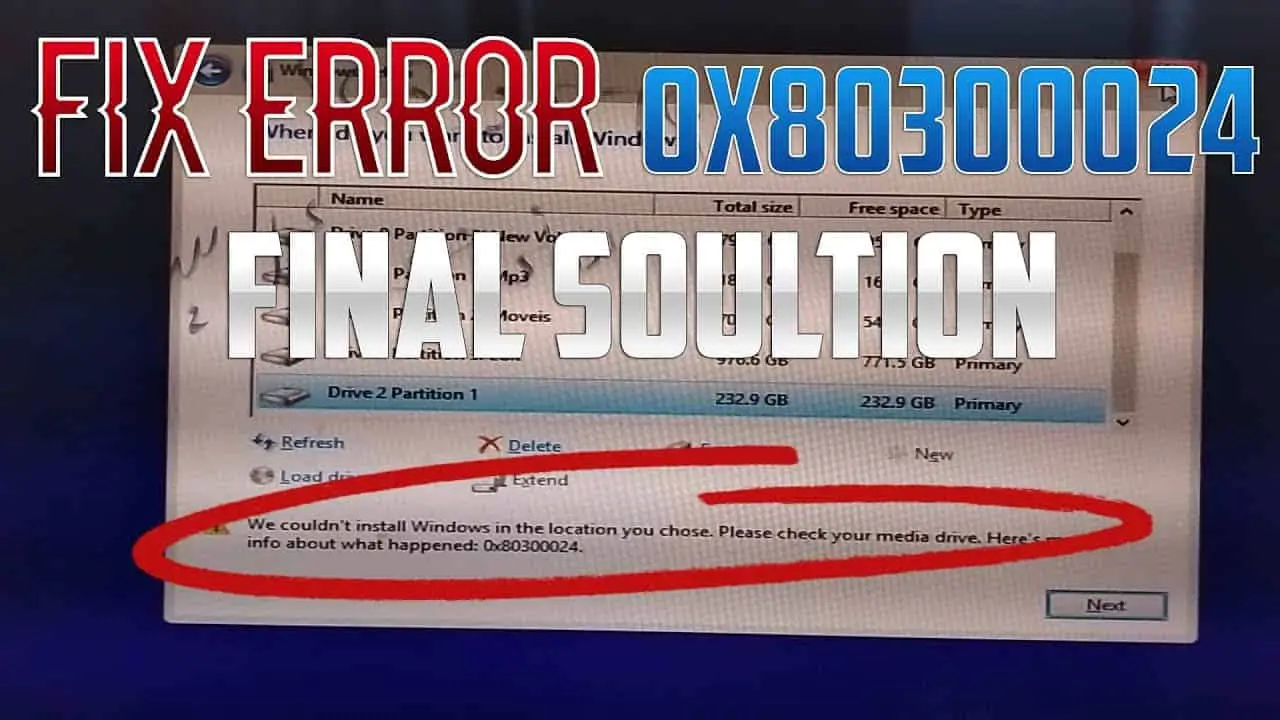
Ovaj članak će istražiti nekoliko metoda za ispravljanje pogreške 0x80300024 prilikom instaliranja sustava Windows na vaše računalo. Ove metode uključuju ponovno spajanje tvrdog diska, podešavanje postavki BIOS-a i formatiranje tvrdog diska. Uronimo u svaku od ovih metoda detaljnije.
Ponovno povezivanje tvrdog diska
Jedan od mogućih razloga za grešku 0x80300024 je smetnja drugih tvrdih diskova povezanih s vašim računalom. Da biste riješili ovaj problem, slijedite ove korake:
- Isključite računalo i odspojite ga iz izvora napajanja.
- Otvorite kućište računala i pronađite tvrde diskove.
- Odspojite sve ostale tvrde diskove osim onog na koji želite instalirati Windows.
- Ponovno spojite tvrdi disk na koji želite instalirati Windows, pazeći da su kabeli dobro spojeni.
- Zatvorite kućište računala, ponovno uključite izvor napajanja i uključite računalo.
- Pokušajte ponovno instalirati Windows kako biste vidjeli je li pogreška riješena.
Podešavanje postavki BIOS-a
Drugi mogući uzrok pogreške 0x80300024 su netočne postavke BIOS-a, uključujući konfiguraciju redoslijeda pokretanja. Da biste riješili ovaj problem, učinite sljedeće:
- Ponovno pokrenite računalo i pritisnite odgovarajuću tipku BIOS ključ (F2, F4, F6 ili F10) kada se pojavi prvi zaslon. Ispravan ključ može varirati ovisno o modelu vašeg računala, stoga provjerite svoju dokumentaciju ili potražite na internetu ključ BIOS-a za svoj određeni stroj.
- Uđite u postavke BIOS-a i dođite do postavki konfiguracije pokretanja.
- Provjerite i potvrdite da je vaš tvrdi disk postavljen kao primarni uređaj za pokretanje. Ako nije, prilagodite redoslijed pokretanja u skladu s tim.
- Spremite promjene i izađite iz BIOS postavki.
- Ponovno pokrenite računalo i ponovno pokušajte instalirati Windows kako biste provjerili je li pogreška riješena.
Format tvrdog diska
U nekim slučajevima, pogreška 0x80300024 može biti uzrokovana pokušajem instaliranja sustava Windows na disk ili particiju koja ga ne podržava. Da biste riješili ovaj problem, trebali biste formatirati tvrdi disk prije instalacije sustava Windows:
- Pokrenite svoje računalo pomoću Windows instalacijskog medija (DVD ili USB pogon).
- Kliknite na zaslonu za postavljanje sustava Windows Sljedeći i zatim odaberite Instaliraj sada.
- Prihvatite licencne uvjete i kliknite Sljedeći.
- Odaberite Prilagođena instalacija opcija.
- Odaberite tvrdi disk ili particiju na koju želite instalirati Windows.
- Kliknite Format i slijedite upute za dovršetak procesa formatiranja.
- Nastavite s instalacijom sustava Windows i provjerite je li pogreška riješena.
Slijedeći ova rješenja, možete popraviti pogrešku 0x80300024 i uspješno instalirati Windows na svoje računalo.
Upute za prevenciju
Održavanje sustava
Kako biste izbjegli pojavu pogreške 0x80300024 prilikom instalacije sustava Windows, trebali biste redovito održavati sustav na svom računalu. Ovo uključuje:
- Čišćenje vašeg tvrdog diska: Uklonite nepotrebne datoteke i softver s vašeg računala pomoću ugrađenog Windows alata za čišćenje diska ili programa treće strane.
- Optimiziranje performansi vašeg računala: Osigurajte da vaše računalo radi najbolje što možete defragmentiranjem tvrdog diska i optimiziranjem registra sustava.
Poduzimanje ovih koraka pomaže održati vaš sustav stabilnim i smanjuje vjerojatnost nailaska na pogreške tijekom instalacije sustava Windows.
Redovita ažuriranja
Biti u tijeku s najnovijim softverom, upravljačkim programima i firmverom ključno je za sprječavanje pogrešaka instalacije sustava Windows kao što je 0x80300024. Biti siguran za:
- Ažurirajte svoj operativni sustav: Redovito provjeravajte ažuriranja za Windows i instalirajte ih. Ovo održava vaš sustav sigurnim i stabilnim, smanjujući šanse za pogreške tijekom instalacije.
- Ažurirajte upravljačke programe uređaja: Zastarjeli upravljački programi mogu uzrokovati probleme s kompatibilnošću tijekom instalacije. Redovno ažurirajte upravljačke programe tako da posjetite web-mjesto proizvođača hardvera ili koristite alat treće strane.
- Ažurirajte BIOS/UEFI: Redovno ažurirajte firmver svoje matične ploče provjeravajući ima li ažuriranja na web stranici proizvođača. To može pomoći u rješavanju problema povezanih s kompatibilnošću hardvera.
Slijedeći ove preventivne mjere, osigurat ćete da vaše računalo ostane dobro optimizirano i ažurirano, smanjujući mogućnost susreta s pogreškom 0x80300024 tijekom instalacije sustava Windows.
Zadnje ažuriranje: 19. studenog 2023

Sandeep Bhandari ima diplomu inženjera računala na Sveučilištu Thapar (2006.). Ima 20 godina iskustva u području tehnologije. Ima veliki interes za razna tehnička područja, uključujući sustave baza podataka, računalne mreže i programiranje. Više o njemu možete pročitati na njegovom bio stranica.

